लेखक:
Bobbie Johnson
निर्मितीची तारीख:
9 एप्रिल 2021
अद्यतन तारीख:
1 जुलै 2024
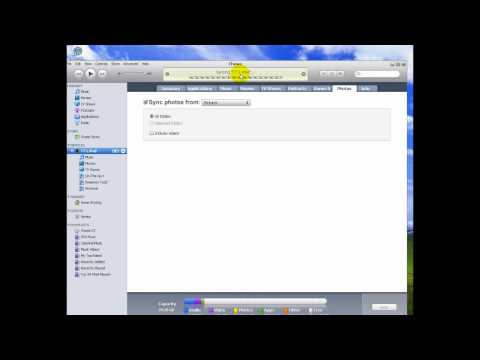
सामग्री
- पावले
- 4 पैकी 1 पद्धत: iTunes वापरणे
- 4 पैकी 2 पद्धत: तृतीय-पक्ष फाइल व्यवस्थापक वापरणे
- 4 पैकी 3 पद्धत: ईमेल वापरणे (फक्त iPod टच)
- 4 पैकी 4 पद्धत: डिस्क मोड वापरणे
- चेतावणी
आपल्या संगणकावर आपल्याकडे बरेच फोटो आहेत जे आपण आपल्या iPod वर कॉपी करू इच्छिता? तुमच्या आयपॉडला कलर स्क्रीन (किंवा तुमच्याकडे आयपॉड टच) असल्याने, तुम्ही तुमचे फोटो कॉपी करू शकता आणि तुम्हाला हवे तेव्हा ते पाहू शकता. आयट्यून्स वापरण्यापासून ते प्रतिमा ईमेल करण्यापर्यंत हे करण्याचे अनेक मार्ग आहेत.
पावले
4 पैकी 1 पद्धत: iTunes वापरणे
 1 आपले iTunes अद्ययावत असल्याची खात्री करा. खालील पायऱ्यांसह तुम्हाला कोणतीही अडचण येऊ नये, परंतु iTunes वापरताना तुम्हाला होणाऱ्या बहुतेक समस्यांचे अपडेट सहसा निराकरण करेल. हे देखील विशेषतः महत्वाचे आहे जर आपण खूप जुनी आवृत्ती चालवत असाल जी आपल्याला पाहिजे असलेल्या कार्यक्षमतेला समर्थन देत नाही.
1 आपले iTunes अद्ययावत असल्याची खात्री करा. खालील पायऱ्यांसह तुम्हाला कोणतीही अडचण येऊ नये, परंतु iTunes वापरताना तुम्हाला होणाऱ्या बहुतेक समस्यांचे अपडेट सहसा निराकरण करेल. हे देखील विशेषतः महत्वाचे आहे जर आपण खूप जुनी आवृत्ती चालवत असाल जी आपल्याला पाहिजे असलेल्या कार्यक्षमतेला समर्थन देत नाही. - आपण विंडोज ओएस वापरत असल्यास, "मदत" बटणावर क्लिक करा Upd अद्यतनांसाठी तपासा
- ओएस एक्स: आयट्यून्स बटणावर क्लिक करा Upd अद्यतनांसाठी तपासा
 2 यूएसबी केबल वापरून आपल्या आयपॉडला आपल्या संगणकाशी कनेक्ट करा. ते थेट संगणक पोर्टशी कनेक्ट करा; USB कंडक्टर द्वारे जोडणे सहसा पुरेशी शक्ती प्रदान करू शकत नाही. जर आयट्यून्स अद्याप लॉन्च केले गेले नाहीत, तर हे आपोआप होऊ शकते.
2 यूएसबी केबल वापरून आपल्या आयपॉडला आपल्या संगणकाशी कनेक्ट करा. ते थेट संगणक पोर्टशी कनेक्ट करा; USB कंडक्टर द्वारे जोडणे सहसा पुरेशी शक्ती प्रदान करू शकत नाही. जर आयट्यून्स अद्याप लॉन्च केले गेले नाहीत, तर हे आपोआप होऊ शकते.  3 डिव्हाइस मेनूमध्ये iPod निवडा. जर तुम्हाला साइडबार दिसत नसेल तर क्लिक करा: View → Hide Sidebar.
3 डिव्हाइस मेनूमध्ये iPod निवडा. जर तुम्हाला साइडबार दिसत नसेल तर क्लिक करा: View → Hide Sidebar. - रंगीत स्क्रीन नसलेल्या खेळाडूशी तुम्ही फोटो समक्रमित करू शकणार नाही.
- आपले डिव्हाइस ओळखले नसल्यास, आपल्याला ते पुनर्प्राप्ती मोडमध्ये ठेवण्याची आवश्यकता असू शकते.
 4 "फोटो" टॅब निवडा. हे फोटो सिंक व्यवस्थापकासह उघडेल.
4 "फोटो" टॅब निवडा. हे फोटो सिंक व्यवस्थापकासह उघडेल.  5 "कडून फोटो समक्रमित करा" विंडो तपासा. हे आपल्याला आपल्या आयपॉडसह समक्रमित करण्यासाठी विविध स्त्रोतांमधून फोटो निवडण्याची परवानगी देईल.
5 "कडून फोटो समक्रमित करा" विंडो तपासा. हे आपल्याला आपल्या आयपॉडसह समक्रमित करण्यासाठी विविध स्त्रोतांमधून फोटो निवडण्याची परवानगी देईल.  6 एक स्रोत निवडा. आपण आपला iPod कशासह समक्रमित करू इच्छिता ते निवडण्यासाठी ड्रॉप-डाउन मेनू वापरा. आपण आपल्या संगणकावर स्थापित केलेल्या विविध व्यवस्थापक प्रोग्राममधून फोटो निवडू शकता किंवा विशिष्ट फोल्डर निवडू शकता.
6 एक स्रोत निवडा. आपण आपला iPod कशासह समक्रमित करू इच्छिता ते निवडण्यासाठी ड्रॉप-डाउन मेनू वापरा. आपण आपल्या संगणकावर स्थापित केलेल्या विविध व्यवस्थापक प्रोग्राममधून फोटो निवडू शकता किंवा विशिष्ट फोल्डर निवडू शकता. - आपण विविध स्त्रोतांमधून फोटो समक्रमित करू शकता.
 7 समक्रमित करण्यासाठी फोटो निवडा. तुम्ही तुमच्या स्त्रोतातील सर्व फोटो समक्रमित करू शकता किंवा प्रत्येक फोटोच्या पुढे संबंधित चेकबॉक्सेस चेक करून अनेक फोटो मॅन्युअली निवडू शकता.
7 समक्रमित करण्यासाठी फोटो निवडा. तुम्ही तुमच्या स्त्रोतातील सर्व फोटो समक्रमित करू शकता किंवा प्रत्येक फोटोच्या पुढे संबंधित चेकबॉक्सेस चेक करून अनेक फोटो मॅन्युअली निवडू शकता.  8 समक्रमित करणे प्रारंभ करा. आपले फोटो iPod वर कॉपी करण्यासाठी "लागू करा" क्लिक करा. प्रदर्शन सिंक्रोनाइझेशन प्रक्रिया दर्शवेल.
8 समक्रमित करणे प्रारंभ करा. आपले फोटो iPod वर कॉपी करण्यासाठी "लागू करा" क्लिक करा. प्रदर्शन सिंक्रोनाइझेशन प्रक्रिया दर्शवेल.
4 पैकी 2 पद्धत: तृतीय-पक्ष फाइल व्यवस्थापक वापरणे
 1 आपल्या संगणकावर iOS फाइल व्यवस्थापक डाउनलोड करा. सर्वात लोकप्रिय IOS फाइल व्यवस्थापक iFunBox आहे. हा प्रोग्राम आपल्याला थेट आपल्या iPod वर फोटो आयात करण्याची परवानगी देतो. तसेच, आपल्याकडे iTunes स्थापित असणे आवश्यक आहे, परंतु आपण त्यासह समक्रमित करू नये. iTunes फक्त iFunBox ला आपला iPod ओळखू देते.
1 आपल्या संगणकावर iOS फाइल व्यवस्थापक डाउनलोड करा. सर्वात लोकप्रिय IOS फाइल व्यवस्थापक iFunBox आहे. हा प्रोग्राम आपल्याला थेट आपल्या iPod वर फोटो आयात करण्याची परवानगी देतो. तसेच, आपल्याकडे iTunes स्थापित असणे आवश्यक आहे, परंतु आपण त्यासह समक्रमित करू नये. iTunes फक्त iFunBox ला आपला iPod ओळखू देते.  2 आपल्या आयपॉडला आपल्या संगणकाशी कनेक्ट करा. आपण iFunBox विंडोमध्ये कनेक्शन पाहिले पाहिजे. काहीही झाले नसल्यास, आपले iTunes योग्यरित्या स्थापित केले असल्याचे सुनिश्चित करा.
2 आपल्या आयपॉडला आपल्या संगणकाशी कनेक्ट करा. आपण iFunBox विंडोमध्ये कनेक्शन पाहिले पाहिजे. काहीही झाले नसल्यास, आपले iTunes योग्यरित्या स्थापित केले असल्याचे सुनिश्चित करा.  3 "क्विक टूलबॉक्स" निवडा. "फायली आणि डेटा आयात करा" विभागात, "फोटो लायब्ररी" बटणावर क्लिक करा.
3 "क्विक टूलबॉक्स" निवडा. "फायली आणि डेटा आयात करा" विभागात, "फोटो लायब्ररी" बटणावर क्लिक करा.  4 फायली प्लेयरमध्ये हस्तांतरित करण्यासाठी त्यांना जोडा. तुम्ही तुमच्या कॉम्प्युटरवर फोटो पाहताना ते जोडू शकता किंवा त्यांना फक्त iFunBox विंडोमध्ये ड्रॅग आणि ड्रॉप करू शकता. तुम्ही iFunBox मध्ये फोटो जोडताच ते आपोआप तुमच्या iPod मध्ये जोडले जातील.
4 फायली प्लेयरमध्ये हस्तांतरित करण्यासाठी त्यांना जोडा. तुम्ही तुमच्या कॉम्प्युटरवर फोटो पाहताना ते जोडू शकता किंवा त्यांना फक्त iFunBox विंडोमध्ये ड्रॅग आणि ड्रॉप करू शकता. तुम्ही iFunBox मध्ये फोटो जोडताच ते आपोआप तुमच्या iPod मध्ये जोडले जातील.  5 तुमच्या iPod वर फोटो शोधा. तुमच्या खेळाडूचे फोटो अॅप उघडा. फोटो अल्बममध्ये फोटो दिसतील.
5 तुमच्या iPod वर फोटो शोधा. तुमच्या खेळाडूचे फोटो अॅप उघडा. फोटो अल्बममध्ये फोटो दिसतील.
4 पैकी 3 पद्धत: ईमेल वापरणे (फक्त iPod टच)
 1 स्वतःसाठी एक ईमेल तयार करा. तुमचा पसंतीचा ईमेल प्रोग्राम किंवा वेबसाइट वापरा आणि तुमच्या ईमेल पत्त्यावर इमेल पाठवा. तुम्ही iPod Touch वर सेट केलेला हा पत्ता आहे याची खात्री करा. आपल्या संगणकावर एक संदेश तयार करा आणि त्यास आवश्यक प्रतिमा जोडा.
1 स्वतःसाठी एक ईमेल तयार करा. तुमचा पसंतीचा ईमेल प्रोग्राम किंवा वेबसाइट वापरा आणि तुमच्या ईमेल पत्त्यावर इमेल पाठवा. तुम्ही iPod Touch वर सेट केलेला हा पत्ता आहे याची खात्री करा. आपल्या संगणकावर एक संदेश तयार करा आणि त्यास आवश्यक प्रतिमा जोडा. - जर तुम्हाला फक्त काही फोटो ट्रान्सफर करायचे असतील, तर इमियल हा ट्रान्सफर करण्याचा सर्वात सोपा मार्ग आहे.
 2 तुम्हाला कॉपी करायचे असलेले फोटो जोडा. तुमची ई-सेवा तुम्हाला आकारात मर्यादित करू शकते, ज्यामुळे तुम्हाला फक्त 20-25 MB जोडता येतात. याचा अर्थ असा की आपण फक्त काही फोटो पाठवू शकता. आपण आपल्या ईमेल प्रोग्राममधील "संलग्नक" बटणावर क्लिक करून फायली संलग्न करू शकता.
2 तुम्हाला कॉपी करायचे असलेले फोटो जोडा. तुमची ई-सेवा तुम्हाला आकारात मर्यादित करू शकते, ज्यामुळे तुम्हाला फक्त 20-25 MB जोडता येतात. याचा अर्थ असा की आपण फक्त काही फोटो पाठवू शकता. आपण आपल्या ईमेल प्रोग्राममधील "संलग्नक" बटणावर क्लिक करून फायली संलग्न करू शकता.  3 निरोप पाठवा. आपण किती फोटो संलग्न केले आहेत यावर अवलंबून, संदेश पाठविण्यासाठी काही मिनिटे लागू शकतात.
3 निरोप पाठवा. आपण किती फोटो संलग्न केले आहेत यावर अवलंबून, संदेश पाठविण्यासाठी काही मिनिटे लागू शकतात.  4 आपल्या iPod वर संदेश उघडा. तुमच्या iPod Touch वर मेल अॅप उघडा. आपण आपला संदेश आपल्या इनबॉक्समध्ये पहावा. ते उघडण्यासाठी त्यावर क्लिक करा.
4 आपल्या iPod वर संदेश उघडा. तुमच्या iPod Touch वर मेल अॅप उघडा. आपण आपला संदेश आपल्या इनबॉक्समध्ये पहावा. ते उघडण्यासाठी त्यावर क्लिक करा.  5 प्रतिमा डाउनलोड करा. ते उघडण्यासाठी संदेशातील प्रतिमांपैकी एकावर क्लिक करा. प्रतिमा दाबा आणि धरून ठेवा आणि नंतर "चित्र जतन करा" पर्याय निवडा. प्रतिमा आपल्या फोटो फोल्डरमध्ये जतन केली जाईल.
5 प्रतिमा डाउनलोड करा. ते उघडण्यासाठी संदेशातील प्रतिमांपैकी एकावर क्लिक करा. प्रतिमा दाबा आणि धरून ठेवा आणि नंतर "चित्र जतन करा" पर्याय निवडा. प्रतिमा आपल्या फोटो फोल्डरमध्ये जतन केली जाईल.
4 पैकी 4 पद्धत: डिस्क मोड वापरणे
 1 तुमचा iPod डिस्क मोडमध्ये ठेवा. हे फक्त क्लिक-व्हील प्लेयर्समध्ये शक्य आहे. तुम्ही तुमचा iPod डिस्क मोडमध्ये iTunes किंवा मॅन्युअली लावू शकता.
1 तुमचा iPod डिस्क मोडमध्ये ठेवा. हे फक्त क्लिक-व्हील प्लेयर्समध्ये शक्य आहे. तुम्ही तुमचा iPod डिस्क मोडमध्ये iTunes किंवा मॅन्युअली लावू शकता. - आयट्यून्स वापरून, आपल्या आयपॉडला आपल्या संगणकाशी कनेक्ट करा. युनिटच्या मेनूमध्ये iPod निवडा. ब्राउझ टॅबवर, डिस्क वापर सक्षम करा क्लिक करा.
- व्यक्तिचलितपणे समायोजित करताना, मेनू बटण 6 सेकंद दाबा आणि धरून ठेवा. Apple लोगो दिसण्याची प्रतीक्षा करा. एकदा लोगो दिसेल, बटणे सोडा आणि नंतर सिलेक्ट आणि प्ले बटणे दाबा आणि धरून ठेवा.डिस्क मोड स्क्रीन दिसेपर्यंत ही बटणे दाबून ठेवा.
 2 आपल्या आयपॉडला आपल्या संगणकाशी कनेक्ट करा. जर तुम्ही तुमचा आयपॉड डिस्क मोडमध्ये मॅन्युअली लावला तर डिस्क मोड चालू केल्यानंतर तुमच्या कॉम्प्युटरशी कनेक्ट करा.
2 आपल्या आयपॉडला आपल्या संगणकाशी कनेक्ट करा. जर तुम्ही तुमचा आयपॉड डिस्क मोडमध्ये मॅन्युअली लावला तर डिस्क मोड चालू केल्यानंतर तुमच्या कॉम्प्युटरशी कनेक्ट करा.  3 तुमच्या संगणकावर iPod उघडा. जर तुम्ही विंडोज वापरत असाल, तर आयपॉड हार्ड ड्राइव्ह कॉम्प्यूटर / माय कॉम्प्यूटर / हे एक पीसी विंडो म्हणून दिसते⊞ जिंक+ई). तुम्ही Mac वर असल्यास, तुमचा iPod तुमच्या डेस्कटॉपवर हार्ड ड्राइव्ह म्हणून दिसतो.
3 तुमच्या संगणकावर iPod उघडा. जर तुम्ही विंडोज वापरत असाल, तर आयपॉड हार्ड ड्राइव्ह कॉम्प्यूटर / माय कॉम्प्यूटर / हे एक पीसी विंडो म्हणून दिसते⊞ जिंक+ई). तुम्ही Mac वर असल्यास, तुमचा iPod तुमच्या डेस्कटॉपवर हार्ड ड्राइव्ह म्हणून दिसतो.  4 आयपॉडवर फोटो कॉपी करा. आपल्या iPod वर फोटो फोल्डर उघडा. तुम्हाला फोल्डरमध्ये हवे असलेले फोटो ड्रॅग किंवा कॉपी करा.
4 आयपॉडवर फोटो कॉपी करा. आपल्या iPod वर फोटो फोल्डर उघडा. तुम्हाला फोल्डरमध्ये हवे असलेले फोटो ड्रॅग किंवा कॉपी करा.  5 आयपॉड काढा. फोटो कॉपी झाल्यानंतर पूर्ण झाले, आपला आयपॉड बाहेर काढा, ज्यामुळे ते बाहेर काढणे सुरक्षित होईल. विंडोजमध्ये, iPod ड्राइव्हवर राईट क्लिक करा आणि Eject निवडा. आपण ओएस एक्स वापरत असल्यास, ड्राइव्ह कचरापेटीत ड्रॅग करा.
5 आयपॉड काढा. फोटो कॉपी झाल्यानंतर पूर्ण झाले, आपला आयपॉड बाहेर काढा, ज्यामुळे ते बाहेर काढणे सुरक्षित होईल. विंडोजमध्ये, iPod ड्राइव्हवर राईट क्लिक करा आणि Eject निवडा. आपण ओएस एक्स वापरत असल्यास, ड्राइव्ह कचरापेटीत ड्रॅग करा.
चेतावणी
- आपण बरेच फोटो जोडल्यास, आपल्याला आपल्या iPod वर संगीत प्ले करण्यात समस्या येऊ शकतात.



